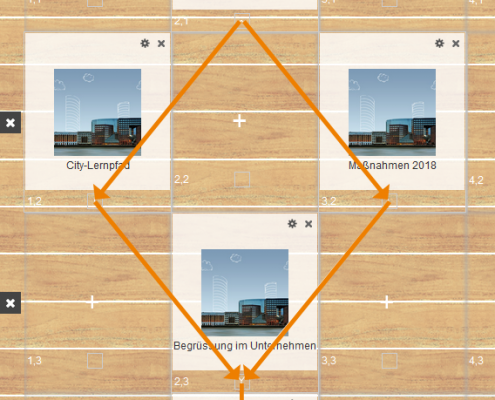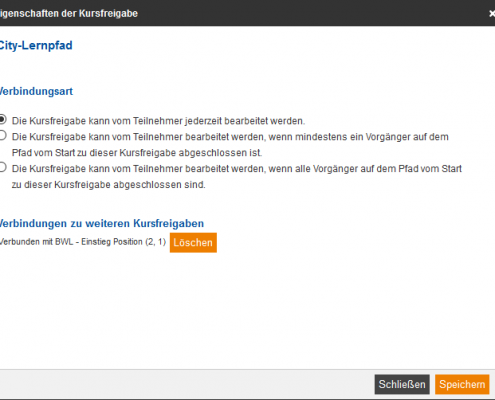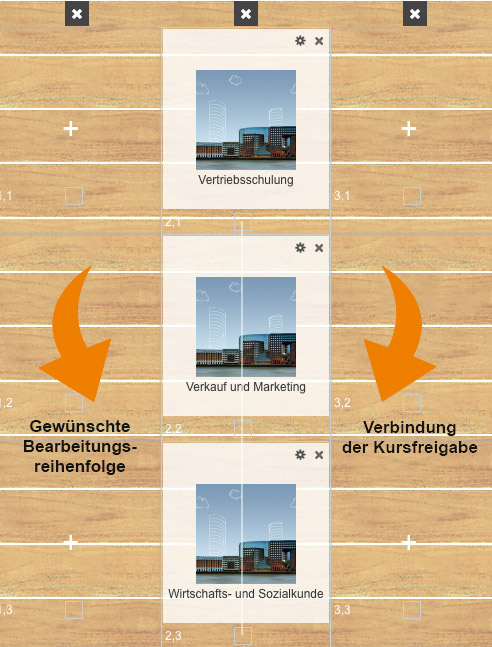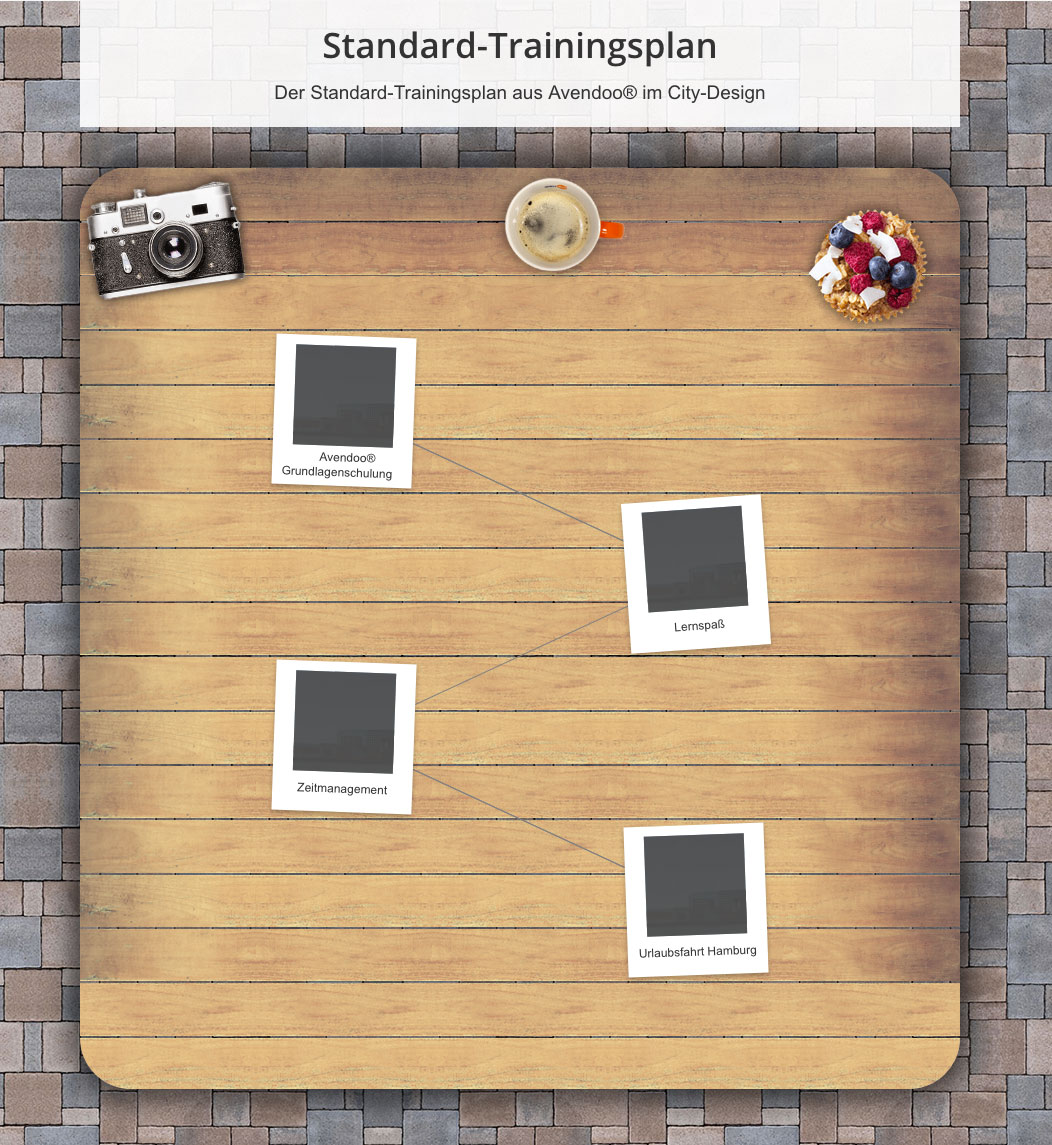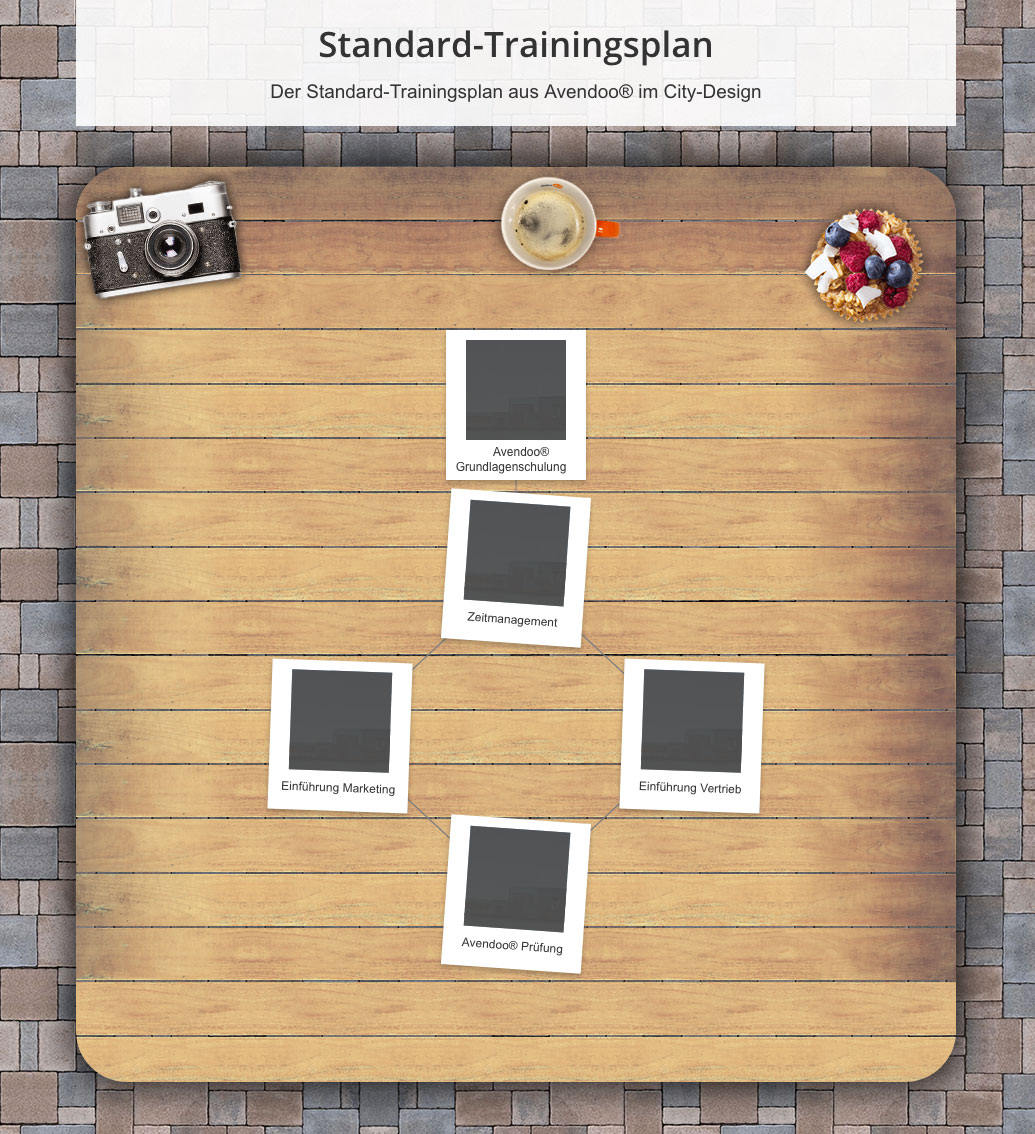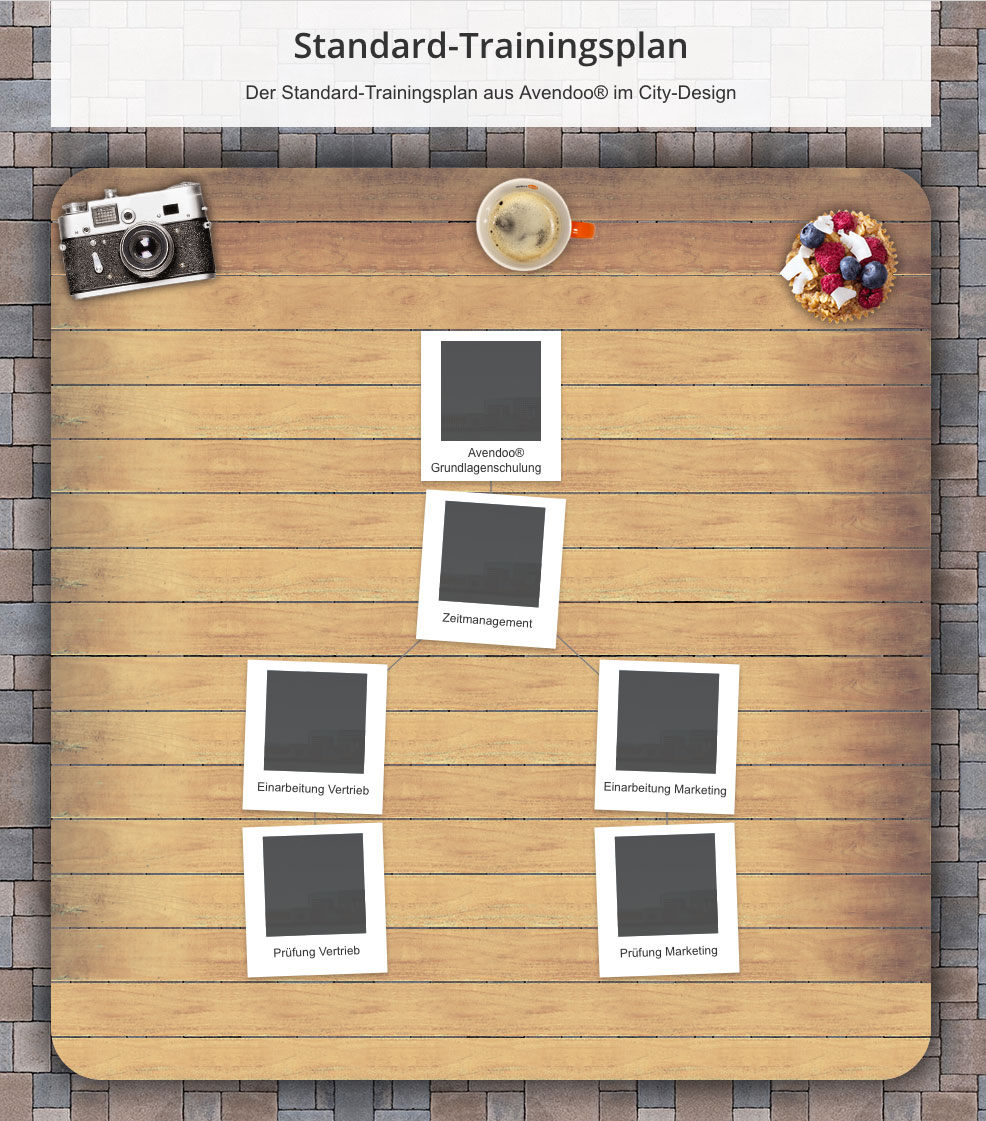Wir arbeiten daran, die Erstellung von Trainingsplänen zu verbessern. Zuvor aber einige Tricks, wie Sie derzeit beim Erstellen von Trainingsplänen vorgehen sollten. Außerdem haben wir Beispiele von Pfadstrukturen für Sie erstellt, damit Sie die Vielfältigkeit der Möglichkeiten sehen und als Anregung für die eigenen Trainingspläne übernehmen können.
Pfad erstellen:
- Gehen Sie immer in einer Richtung vor, z.B.:
- Von oben nach unten
- Von links nach rechts
- Beispiel – von oben nach unten:
- Zelle 2,1 zu 1,2
- Zelle 2,1 zu 3,2
- Zelle 1,2 zu 2,3
- Zelle 3,2 zu 2,3
- Zelle 2,3 zu 2,4
- Überprüfen Sie die Verbindungen durch Klick auf das Zahnrad . Die Verknüpfungen zu anderen Kursfreigaben werden Ihnen angezeigt. (siehe: Den Bearbeitungsverlauf steuern)
Den Bearbeitungsverlauf steuern
Verschiedene Pfadeinstellungen können den Ablauf beeinflussen. Sie können die Eigenschaften pro Kursfreigabe über das Zahnrad einstellen.
- Pfad als Empfehlung: Mit der Einstellung „Die Kursfreigabe kann vom Teilnehmer jederzeit bearbeitet werden“ für alle Kursfreigaben, können Sie einen Pfad empfehlen. Die Teilnehmer können jedoch die Reihenfolge der Bearbeitung der Kursfreigaben selbst bestimmen.
- Pfad mit Bedingungen: Soll der Teilnehmer mindestens einen Vorgänger auf dem Trainingsplan abgeschlossen haben, bevor er die jeweilige Kursfreigabe bearbeiten kann, so wählen Sie die Einstellung: „Die Kursfreigabe kann vom Teilnehmer bearbeitet werden, wenn mindestens ein Vorgänger auf dem Pfad vom Start zu dieser Kursfreigabe abgeschlossen ist.“
- Einhaltung des Pfades: Wenn Sie möchten, dass der vorgegeben Pfad auf dem Trainingsplan strikt eingehalten wird, so wählen Sie für alle Elemente „Die Kursfreigabe kann vom Teilnehmer bearbeitet werden, wenn alle Vorgänger auf dem Pfad vom Start zu dieser Kursfreigabe abgeschlossen sind.“
Hinweis
Der Pfad ist gerichtet, d.h. je nach dem in welcher Reihenfolge Sie die Zellen miteinander verbinden, wird eine Richtung auf dem Pfad vorgegeben. Hierbei entspricht die Richtung der Verbindungen im Trainingsplan der Klickreihenfolge. Die erste angeklickte Verbindungspunkt ist der Startpunkt und der zweite angeklickte Verbindungspunkt das Ziel der Verbindung. Sie verbinden A -> B und Avendoo® bearbeitet A -> B.